Trucos Android: Lo que debes saber sobre tu Android



Aquí os presento una mini guía con algunos trucos Android para que podáis usar vuestro smartphone sin problemas. Esto es (casi) todo lo que debéis saber acerca del sistema Android. Os aviso que los trucos que os voy a presentar son más o menos genéricos, pero aún así pueden variar dependiendo de qué marca y qué versión tengáis.
Los trucos Android han surgido como resultado de ciertas preguntas que he visto en el foro. Aquí creo que se pueden solucionar algunas dudas que tengáis, o eso espero. Si no, siempre podéis usar nuestro foro o echar mano del Wikipedia para Android.
1.- ¿Qué versión de Android tengo?

Lo más importante y lo primero que debéis saber sobre vuestro Android es qué versión del sistema operativo está usando. Solo tenéis que abrir el Menú de vuestro Android, ir a "Acerca del Teléfono", y en información del Software os aparecerá que versión tenéis. A estas alturas la mayoría de teléfonos Android vienen con Android 2.3 Gingerbread. Aquí os dejo un listado de todas las versiones que hay hasta el momento (extraída de Wikipedia), puesto que pronto muy muy pronto llegará Android 4.0 Ice Cream Sandwich.
- Android 1.5 Cupcake: apareció en abril de 2009, basado en el kernel de Linux 2.6.27. Presentaba características como posibilidad de grabar y reproducir vídeos, incluso de subir vídeos a Youtube; teclado con predicción de textos; soporte para Bluetooth; capacidad de conexión a auriculares por Bluetooth; nuevos widgets y carpetas en la pantalla de inicio y transiciones animadas.
- Android 1.6 Donut: apareció en septiembre de 2009, basado en el kernel de Linux 2.6.29. La actualización venía con una notable mejora en el Android Market, además traía una interfaz integrada de cámara, vídeo y galería. También se actualizó la búsqueda por voz y un aumento de la velocidad.
- Android 2.0/2.1 Eclair: la versión 2.0 vio la luz en octubre de 2009, en 2010 la 2.1. Estaba basado en el kernel de Linux 2.6.29. Los cambios que ofrecía fueron: optimizada velocidad del hardware, mayor resolución, interfaz de usuario renovada, soporte integrado de flash de cámara, zoom digital, fondos de pantalla animados...
- Android 2.2 Froyo: Surgió en mayo de 2010 basado en el kernel de Linux 2.6.32. Esta nueva versión traía una optimización general del sistema Android, también en memoria y rendimiento. Así mismo mejora en la velocidad de las aplicaciones, debido a la inclusión de JIT; funcionalidad de Wi-Fi y tethering por USB; el Market se actualizó permitiendo las actualizaciones automáticas...
- Android 2.3 Gingerbread: esta versión apareció en diciembre de 2010 basada en el kernel de Linux 2.6.35.7. Con ella vino un mejor soporte para dispositivos móviles, actualización del diseño de la interfaz de usuario, soporte para pantallas extra grandes y resoluciones WXGA, nuevos efectos de audio y mejor soporte para vídeos, soporte para Near FIeld Communication, teclado multitáctil, administración de la energía mejorada y control de aplicaciones...
- Android 3.0/3.1/3.2 Honeycomb: la versión para tablets que ofrece escritorio 3D con widgets rediseñados, sistema multitarea mejorado, mejoreas en el navegador web predeterminado con navegación por pestañas, soporte para videchat, así mismo añadía gran variedad de periféricos y conexiones USB.
2.- Si tu móvil ya pertenecía a alguien, restaura la configuración
Cada smartphone tiene su propia identidad en Google, que sirve para aprovechar al máximo los servicios y aplicaciones. Si vuestro teléfono ya ha sido configurado, puede ser más difícil hacer cambios, por lo que lo más aconsejable es restaurar la configuración, y así podréis personalizar vuestro Android. Para ello lo primero que tenéis que hacer es una copia de seguridad, después Ajustes, luego Privacidad a ahí encontrarás la opción Restauración de los datos de fábrica. Si tenéis Gingerbread os hace una copia de seguridad automáticamente, de todas formas os recomiendo que uséis la tarjeta SD para guardar vuestros datos. Si tenéis una versión inferior, encontraréis una opción para hacer la copia de seguridad. También es aconsejable hacer la restauración aunque el móvil haya sido nuevo pasada algún timepo, para refrescarlo un poco.
3.- Copia de seguridad de tus contactos
Creo que a todos nos preocupa perder a los contactos, por eso aquí os explico específicamente cómo hacer una copia de seguridad de vuestros contactos. Solo tenéis que ir a Contactos, pulsáis la tecla de Menú y ahí encontraréis la opción Importar/Exportar. Bastamte fácil.
4.- Opciones de teclado
Las encontráis de forma bastante sencilla al abrir el teclado virtual y pulsar el botón de ajustes, una vez abierto el menú podéis elegir las opciones que más se ajusten a vuestras necesidades como por ejemplo el teclado Swype o la predicción de texto. Podemos encontrar problemas con ciertos caracteres especial, por ejemplo, en nuestro idioma la ñ, las vocales acentuadas o algunos símbolos. En el caso de la ñ, solo hay que mantener pulsada la n y os aparecerá la opción; si pulsáis sobre vocales podréis poner tildes. En general si se mantiene pulsada la pantalla te suelen aparecer varias opciones.
5.- Accesos directos
A mí personalmente me encantan. Tengo el escritorio de mi ordenador repleto de accesos directos, y mi smartphone también. Si mantenéis pulsado sobre la pantalla de inicio os saldrá la opción Accesos, desde ahí depende de vosotros lo que queráis poner. Encuentro muy interesante por ejemplo que se puede hacer accesos directos a personas que sean a las que más frecuente llamáis o escribís mensajes, para ello solo tenéis que elegir Marcación rápida o Mensaje directo. También podéis tener un acceso directo de las páginas web favoritas, lo podéis hacer desde este menú o desde vuestro navegador, por ejemplo, manteniendo pulsado el enlace en la lista de favoritos (bookmarks) de vuestro navegador, y ahí encontraréis la opción para crear acceso directo.
6.- Liberar espacio de almacenamiento
Ahora tenemos la opción de pasar aplicaciones a la SD, pero no todos los smartphones lo permiten ni todas las versiones. Así que si el vuestro no os deja lo mejor es que liberéis espacio. Lo que puede ocupar más espacio es la memoria caché o el historial. Para liberar espacio solo tenéis que ir a Ajustes y en Aplicaciones encontraréis en Uso de memoria la cantidad de espacio que utilizan, además en Administrar Aplicaciones podréis eliminar el cahé y los datos de las mismas.
7.- Ahorrar batería
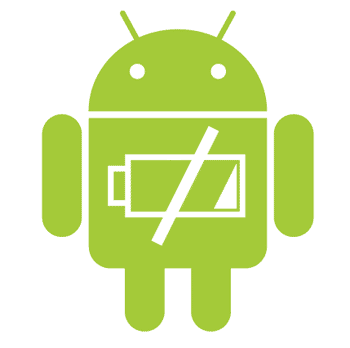
El gran problema de los smartphones: la batería. Existen ciertas pautas o medidas que pueden alargar la vida de vuestro Android. Lo principal es desactivar la opción que activa la red de datos permanente, para lo cual solo hay que ir a Ajustes ----> Conexiones inalámbricas—> Redes móviles. Allí encontraréis la opción para desactivarla, también encontraréis la opción de solo GSM, que también consume menos batería. De todas formas siempre es aconsejable tener control sobre las aplicaciones, por lo cual siempre es bueno un aplicación, como por ejemplo Task Killer. Otras medidas son: desactivar Wi-Fi mientras no se use, desactivar GPS, así como Bluetooth. Por otro lado controlar si tenéis aplicaciones que se conectan a internet automáticamente, y tampoco es aconsejable el uso de Wallpaper animados.
8.- El despertador no funciona cuando está apagado

Lo sé, es otro punto negativo de los smartphones. Todos pensamos en ese momento, "pero mi cacharro de antes lo hacía, y si él podía, ¿por qué un smartphone?" La solución es bastante sencilla, un smartphone es como un ordenador, cuando se apaga deja de funcionar. Lo que recomiendo es que lo uséis en modo avión y así consumirá menos batería por la noche y la alarma sonará de todos modos.
Y aquí termina la lista de trucos Android, en un futuro os ofreceré algunos más. Espero realmente que os haya ayudado y tenga cierta utilidad. Para los más novatos os ofrezco aquí un link a un artículo con una serie de vídeos tutoriales.
Fuente: AndroidPIT








quiero quitar la frase que me sale en los fondos de pantalla que dice manten pulsada la pantalla para añadir elementos!! me fastidia todas las fotos que pongo como fondos. gracias
Esa baina no me sirvio porque en mi caso teng una tqblet Android 1.6
gracias!!
buenisimo.. :)